 משוב?
משוב?כאשר אתה מחבר מחשב ישירות ליציאת התחזוקה של הלוח, אתה מקבל גישה לכמה פרטי אתחול, יומני רישום ו-API של הלוח. כל אלה שימושיים לפתרון בעיה.
למודלים של הלוח יש סוגים שונים של יציאות תחזוקה עם יכולות והתנהגות שונות.
ללוחות אלה יש יציאת תחזוקה micro-USB. ניתן להתחבר ישירות גם למעבדי CPU הראשיים וגם למעבדי המצלמה דרך יציאה זו.
| 1 |
חבר כבל USB ממחשב ליציאת MICRO-USB בלוח. יוצגו שני מכשירי USB ליציאה טורית. השמות תלויים במערכת ההפעלה של המחשב. בלינוקס, אתה בדרך כלל רואה יציאות אלה מחוברות לממשק הסידורי המקורי (UART) בשני המעבדים. הם מציגים את כל מה שהודפס על-ידי המערכת ליציאה זו, כולל יומני רישום ממנהלי האתחול. קצב הבאוד הוא 115200 bps. |
| 2 |
היכנס באמצעות אישורי מנהל מערכת כאשר תקבל את בקשת הכניסה לאחר השלמת האתחול. ניתן להיכנס רק למעבד הראשי, לא למעבד המצלמה. לאחר ההתחברות, יש לך גישה ל-API של הלוח. אם הלוח שלך אופס להגדרות היצרן, הכניסה היא מנהל מערכת עם סיסמה ריקה. |
ללוחות אלה יש יציאת USB-A המציעה כמה יכולות תחזוקה. אין חיבור טורי ל-CPU הראשי בלוחות אלה. אתה מקבל רק ממשק טורי וירטואלי על גבי USB. משמעות הדבר היא שהמחשב שלך לא יכול לראות את הלוח, אלא אם כן הלוח הוא תפעולי כמעט לחלוטין.
| 1 |
חבר כבל USB מהמחשב ליציאת USB-A בלוח. ב-Webex Board 55, השתמש ביציאת ה-USB הקרובה ביותר ללוח. 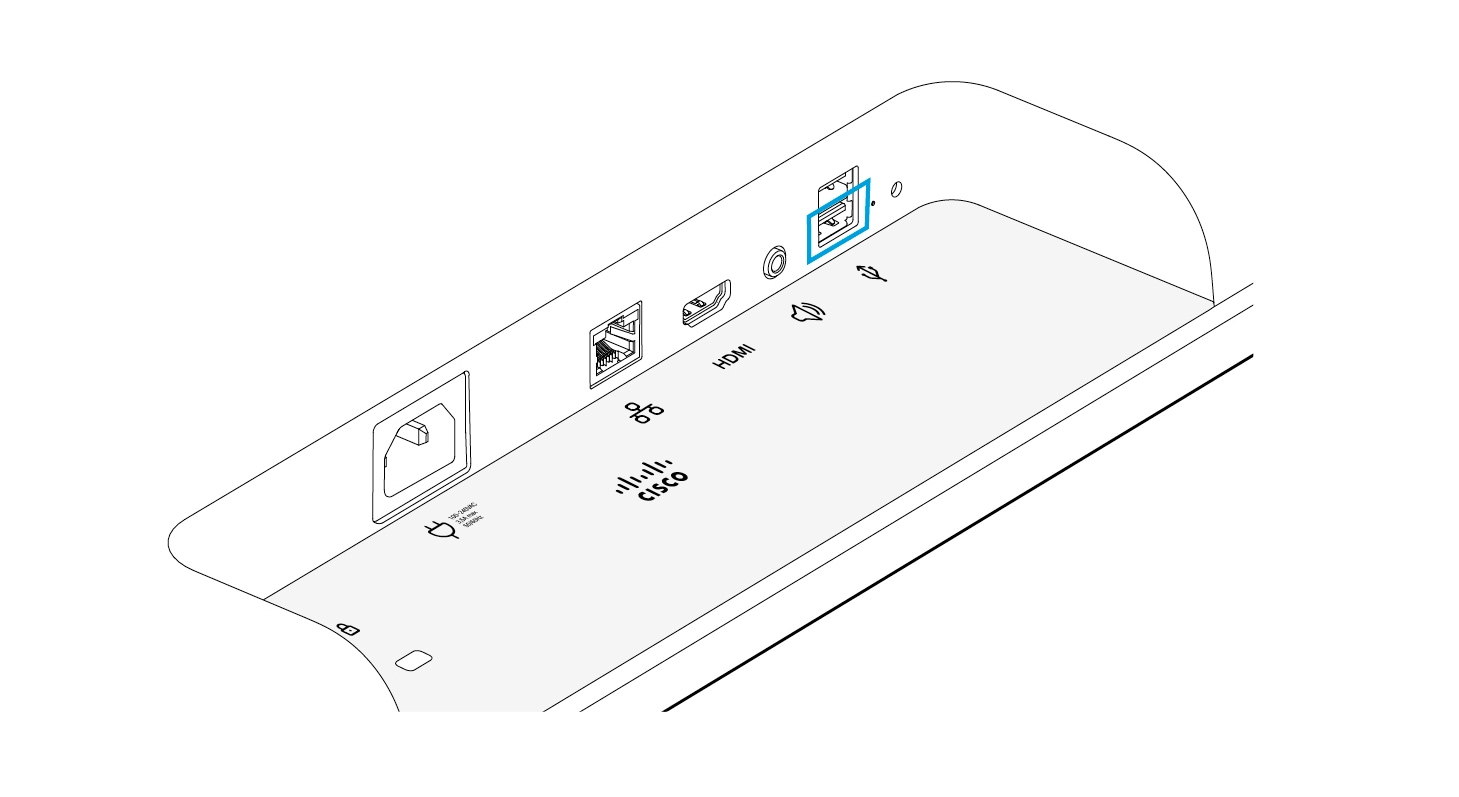 |
||
| 2 |
הפעל את הלוח. כעת תראה את היציאה הטורית הווירטואלית במחשב. שמו תלוי במערכת ההפעלה של המחשב. בלינוקס, אתה בדרך כלל רואה קצב הבאוד הוא 115200 bps.
|
||
| 3 |
היכנס באמצעות אישורי מנהל מערכת כשתקבל את בקשת הכניסה. לאחר הכניסה, יש לך גישה ל-API של הלוח. אם הלוח שלך אופס להגדרות היצרן, הכניסה היא מנהל מערכת עם סיסמה ריקה. |


